реклама
Традиционно, настолните среди на Linux имат набор от плътно интегрирани приложения, които обикновено не се срещат в други Linux операционни системи. По принцип, ако сменяте настолни компютри, вие също превключвате програми. Linux Mint общността има за цел да промени това с X-Apps проект.
Какво представляват X-Apps?
Освобождаването на Linux Mint 18 5 аромата на ментов двор 18 можете да опитате днесLinux Mint е дистрибутор, който има корени в Ubuntu, но много промени, които го правят полезен. В тази статия ние изследваме петте вкуса на работната среда, които можете да опитате. Прочетете още представи първото издание на X-Apps за общността. Проектът е създаден като отговор на непрекъснато променящия се пейзаж на десктопа на Linux. Приложенията един ден могат да имат съвсем различен интерфейс на следващия. GNOME приложения Обяснен GNOME: Поглед към една от най-популярните настолни компютри на LinuxИнтересувате се от Linux и се натъкнахте на „GNOME“, съкращение за GNU Network Object Model Environment. GNOME е един от най-популярните интерфейси с отворен код, но какво означава това? Прочетете още например, сега имат доста уникален външен вид, с по-дебели заглавия.
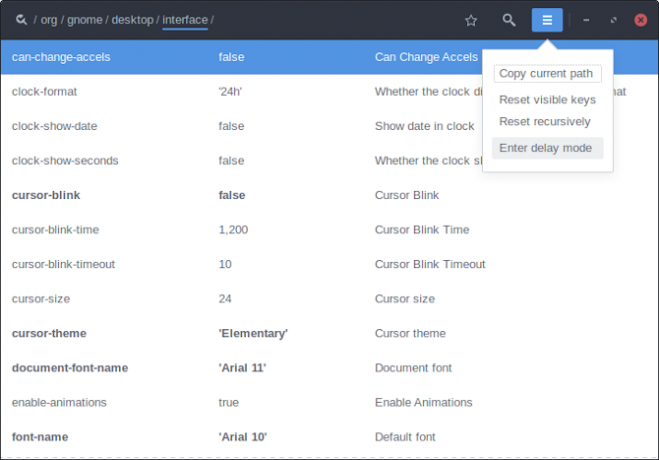
Следователно, една от основните цели на X-Apps е да имат последователен и традиционен интерфейс. Много от тях ще ви изглеждат много познати и това е въпросът. Те трябва да се чувстват като подхлъзване в удобен чифт дънки, не се изисква преустройство или адаптация. Както трябва да бъдат. В крайна сметка, приложенията са въз основа на добре известни програми Софтуер и отваряне с отворен код: Доброто, Великото и ГрознотоПонякога крайният потребител се възползва значително от вилиците. Понякога вилицата се прави под покров гняв, омраза и неприязън. Нека разгледаме някои примери. Прочетете още от други среди на работния плот, преобразувани повторно, за да бъдат по-агресивни за десктопа.
Друга цел на проекта X-Apps е приложенията им да бъдат използваеми навсякъде. Без значение какво работна среда на работния плот 12-те най-добри Linux настолни средиИзбирането на работна среда на Linux може да бъде трудно. Тук са най-добрите Linux настолни среди за разглеждане. Прочетете още който използвате, те трябва да се смесват и интегрират добре с него. Заедно с това те не зависят от конкретен работен плот, който ще бъде инсталиран. Например, KMail и еволюция Сравнени клиенти за настолни клиенти на Linux Desktop: Thunderbird vs. Еволюция срещу KMail vs. Нокти поща Прочетете още се нуждаят от допълнителен KDE и GNOME софтуер, съответно, за да работят.
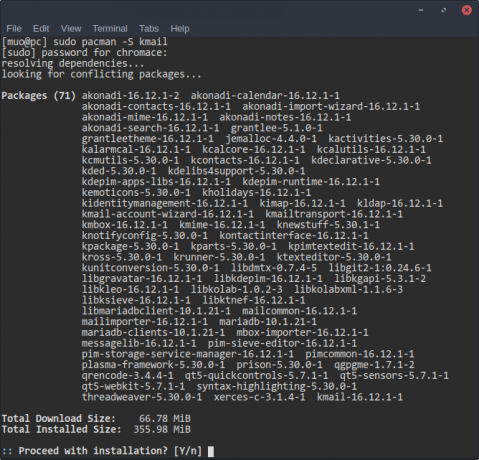
Разбира се, тъй като X-Apps трябва да изглеждат традиционно, ако ги използвате с нетрадиционен работен плот (като, например, GNOME), те ще се залепят малко. Това обаче може да не е лоша цена за плащане за последователност. Няма да се налага да научавате как да използвате например ново приложение за четене на документи. X-Apps ще изглеждат и се държат по същия начин, дори и да се актуализират постоянно.
Как да инсталирате X-приложения
В този момент приложенията са изброени по следния начин:
- Xreader, преглежда PDF файлове, електронни книги, други документи.
- Xplayer, възпроизвежда видео и аудио файлове.
- Xviewer / Pix, показва и подрежда изображения съответно.
- фиксиран, редактира текстови файлове.
Ако използвате Linux Mint 18, не е нужно да правите нищо - те са инсталирани по подразбиране. Най- openSUSE Linux операционна система 6 причини, които трябва да изберете openSUSE и GeekoИма основателни причини openSUSE продължава да привлича потребители и ето някои от тях. Може би ще бъдете следващият човек, който ще се влюби в Geeko. Прочетете още доставя го и в техните хранилища (обаче не е инсталиран по подразбиране). Ubuntu няма толкова късмет. В бъдеще те вероятно ще бъдат добавени към повече хранилища, но в този момент не е така.
Използвайте X-Apps Ubuntu PPA
Тъй като тези програми не се предлагат официално, ще трябва да добавите неофициално хранилище към Ubuntu под формата на нов ЗОП. Въведете тези команди в терминала си, за да го направите:
sudo add-apt-repository ppa: embrosyn / xapps. sudo apt-get update. Сега вие сте само от командния ред далеч от инсталирането на всяко приложение, което искате. Те са обозначени така, както са имената им - просто не забравяйте да ги запазите в малки букви!
sudo apt-get install xreader xplayer xviewer pix xedРъчна инсталация на Debian
Въпреки че PPA са технически съвместими с Debian, на практика това е наистина ударено или пропуснато. Вместо това трябва да инсталирате действителните DEB пакети от Mint. Ако използвате най-новата версия на Debian (Джеси), всичко трябва (акцент върху би трябвало) да работи добре - LMDE версията на Mint се базира на техните хранилища. Обаче пробегът ви може да варира!
За целта се насочете към Уебсайт за пакети Linux Mint. Оттам можете да изтеглите DEB файловете за съответните X-Apps. Ако твоят системата е 64-битова Какво е 64-битово изчисляване?Опаковката на компютър или компютърен хардуер е препълнена с технически термини и значки. Една от по-известните е 64-битова. Прочетете още , вземете amd64 версии на пакетите. В противен случай използвайте i386. След като ги изтеглите, просто ги отворете във вашия файлов мениджър и ги инсталирайте.
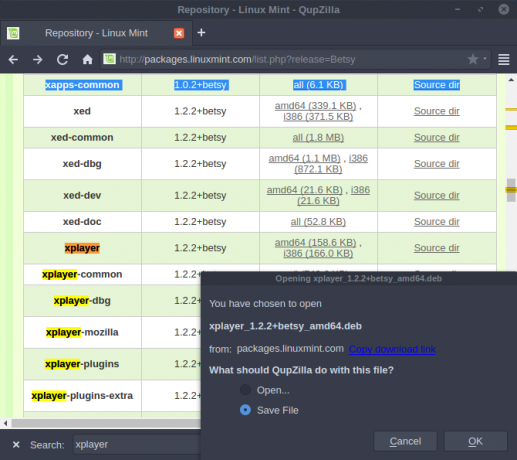
Имайте предвид, че това може да включва допълнителни зависимости също! Например, X-Apps зависят от пакет, наречен xapps-чести, наред с други неща. Трябва да можете да проверите какво се нуждае от всеки в прозореца на инсталатора.
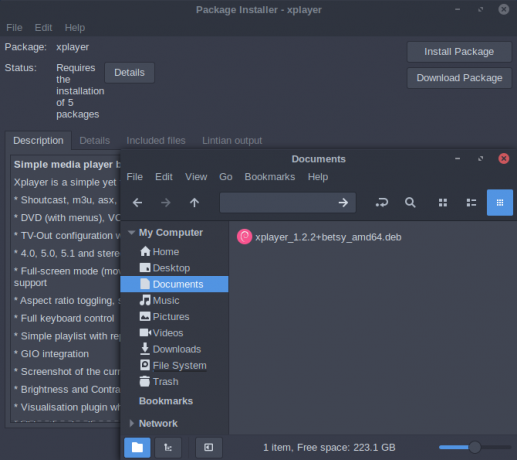
Алтернативен метод за инсталиране на Debian (може да не работи!)
Ако искате по-автоматизиран метод за получаване на X-Apps на Debian, можете да опитате да добавите LMDE хранилището във вашия мениджър на пакети Кой Linux пакетен мениджър (и Distro) е подходящ за вас?Основна разлика между основните Linux дистрибутори е мениджърът на пакети; разликите са достатъчно силни, че могат да повлияят на вашия избор на дистрибуция. Нека да разгледаме как работят различните мениджъри на пакети. Прочетете още . В резултат на това ще можете да ги инсталирате, без да изтегляте ръчно техните зависимости. Отново това трябва да се опита само ако използвате Debian Jessie!
За начало отворете конзолата си и въведете тези команди в:
cd /etc/apt/sources.list.d/ sudo nano mint.listВътре в нано, въведете този ред:
дебютантка http://packages.linuxmint.com бети основния внос по течениетоНатиснете Ctrl + X за да запазите и излезете. Тъй като пакетното хранилище съдържа повече от само X-Apps, препоръчвам да промените приоритета му, така че да не се забърква с другите ви приложения. По принцип, ако следвате тези стъпки, Debian трябва да черпи от Mint хранилището само ако не може да намери пакета в собствените си източници.
cd /etc/apt/preferences.d/ sudo nano x-apps.Вътре в новото рентгенови приложения файл, въведете тези редове от текст в:
Пакет: * Пин: начало пакети.linuxmint.com. Пин приоритет: 100 пакет: * Пин: освободете a = стабилно. Приоритет на пин: 700.Отново използвайте Ctrl + X за да запазите и излезете. Все още не сте готови! Linux Mint хранилищата се подписват с помощта на специален ключ, който ще трябва да импортирате. Ако нямате, Debian ще го отхвърли като мярка за сигурност! Въведете тази команда, за да направите това:
sudo apt-key adv --keyserver keyserver.ubuntu.com --recv-keys 3EE67F3D0FF405B2. Ако това не работи, може да се наложи да инсталирате GnuPG предварително пакет, който отговаря за проверката на ключовете. Накрая въведете тази команда, за да може Debian да вижда новите пакети:
sudo apt-get update. Вече би трябвало да можете да инсталирате X-Apps по ваш избор, точно като Ubuntu.
sudo apt-get install xreader xplayer xviewer pix xedПреглед на X-Apps
Както беше посочено по-рано, тези програми не бяха направени от самото начало. Вместо това те са базирани на приложения от други среди на работния плот. Всички те обаче са сходно оформени и споделят някакъв код помежду си. Това означава, че можете да очаквате всички те да се държат и да изглеждат еднакво: плавно превъртане, наличие на ленти с менюта и т.н.
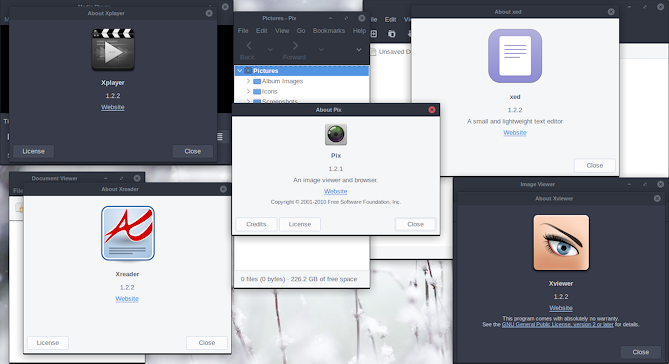
Xreader
Тази програма се базира на MATE Най-добрата постна среда за десктоп Linux: LXDE vs. Xfce vs. MATEНастрояването на вашия избор на Linux настолна среда може да ускори нещата много. Тук разглеждаме три варианта: LXQt, Xfce и MATE. Прочетете още зрител на документи, Атрил. Като такива, много от функциите от него се пренасят, като например поддръжка на електронни книги 4 от най-добрите четци на електронни книги за потребители на LinuxКои четци за електронни книги на Linux са най-добрите? Ето четири варианта, които определено трябва да разгледате. Прочетете още и възстановяване на сесията - ако отново отворите документ, ще преминете към страницата, която четете автоматично.
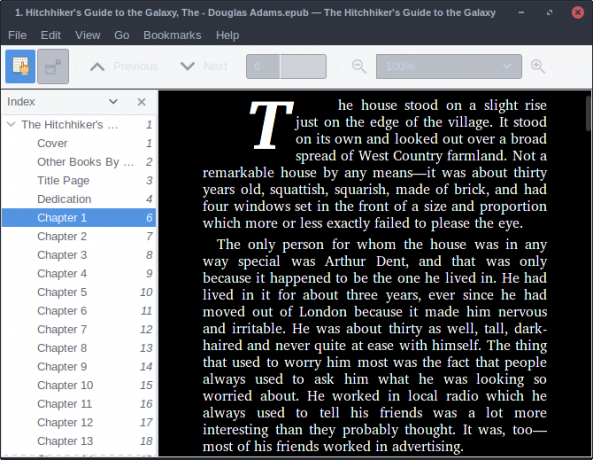
Xplayer
Xplayer се базира на GNOME Тотем медиен плейър Гледайте всичките си видеоклипове и музика с Totem Movie Player [Linux]Всеки харесва добър медиен плейър, без значение каква система използва. Въпреки че все още силно препоръчвам VLC медиен плейър като един от най-добрите за всяка система, поради широкия му диапазон за игра ... Прочетете още , но с много по-традиционен интерфейс. Напоследък външността на видеоплейъра се промени доста, с нетрадиционния външен вид, който прониква в много GNOME приложения.
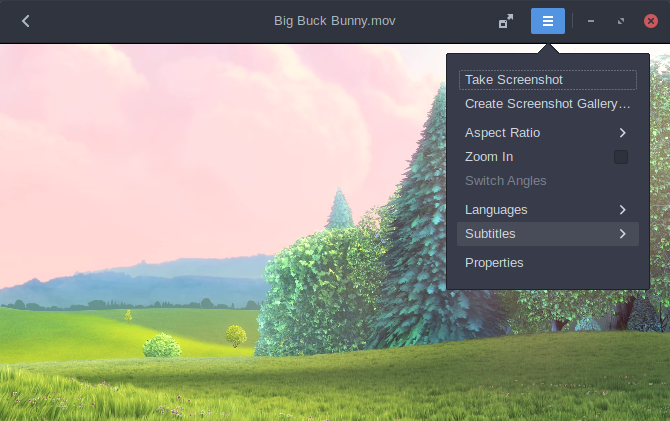
Xplayer предоставя на хората алтернатива на това, с същите характеристики в по-познат пейзаж. Ако харесвате Totem, но не ви харесва как изглежда, Xplayer си струва да опитате.
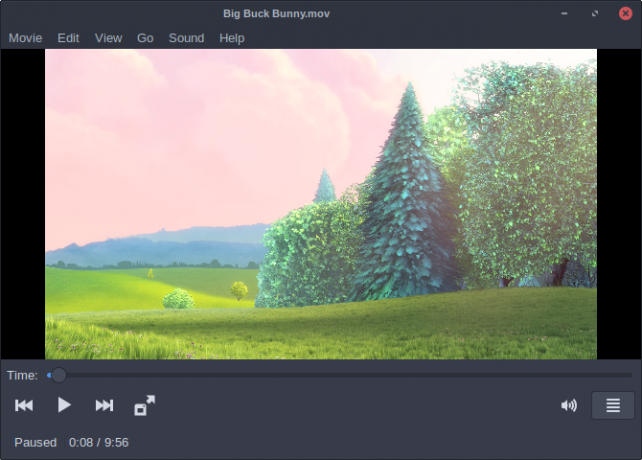
Xviewer
Това се базира на друго приложение на GNOME и то показва. В по-голямата си част те са много сходни и освен по-традиционната лента на заглавията, ще ви е трудно да откриете различия между тях.
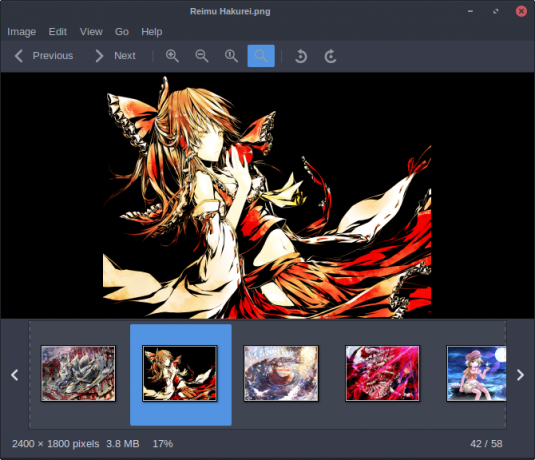
кино
Организаторът на снимки Pix черпи вдъхновението си от gThumb. Подобно на Xviewer, той не се е отклонил много от корените си. Ако предпочитате по-ориентирания към менюто дизайн, обаче, може да го предпочитате.
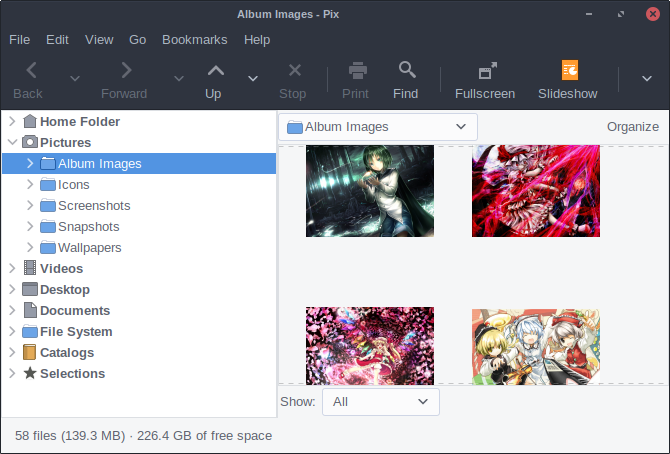
фиксиран
Почти няма никаква разлика между Xed и неговия родителски проект, MATE текстовият редактор Pluma. От светлата страна обаче не се разчита на инсталиран работен плот MATE, така че ако харесвате как изглежда Pluma, но искате да използвате друг работен плот Нуждаете се от свежа работна среда за Linux? Опитайте Openbox Или xmonad Прочетете още , това е добър избор.
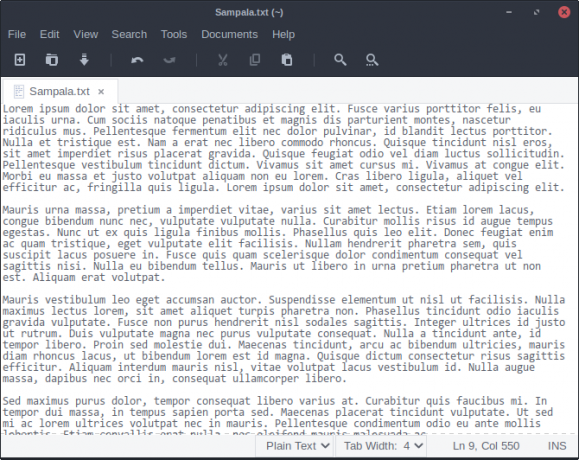
Упражнение за последователност
Проектът X-Apps действа като приятна алтернатива на използването на приложения, създадени за конкретни десктоп среди. Без значение кой работен плот използвате, те са гарантирани, че са там, добре интегрирани и без допълнителен багаж. Ако откриете, че прескачате настолни компютри, опитайте ги.
Ще обмислите ли да използвате X-Apps в бъдеще? Мислите ли, че повече настолни приложения трябва да следват това, като файлови мениджъри и уеб браузъри?
В момента учи за BIT, Остин Луонг е запален Linux ентусиаст, който обича да пролизира за безплатен софтуер. Той също обича да пише sci-fi, но само в личния живот на твърдия си диск.